标签:c style class blog code java
电脑系统:windows8
在这里介绍一下java平台的3个版本:
Java SE--Java Standard Edition,Java的标准版,主要用于桌面级的应用和数据库开发。
Java EE--Java Enterprise Edition,Java的企业版,提供了企业级开发的各种技术,主要用于企业级开发。
Java ME--Java Micro Edition,主要用于潜入式和移动式的开发,最常用的就是手机应用软件开发。
这里我们用的是java se
第一步:下载Java SE,下载地址:http://www.oracle.com/technetwork/java/javase/downloads/jdk8-downloads-2133151.html?ssSourceSiteId=otncn
第二步:安装完成后配置环境变量(PATH,CLASSPATH,JAVA_HOME)
我的电脑→属性→高级系统设置→高级→环境变量
修改PATH(在后面添加C:\Program Files\Java\jdk1.8.0_05\bin;C:\Program Files\Java\jdk1.8.0_05\jre\bin;根据自己的安装路径而定),
新增CLASSPATH:C:\Program Files\Java\jdk1.8.0_05\lib;C:\Program Files\Java\jdk1.8.0_05\lib\tools.jar;
新增JAVA_HOME:C:\Program Files\Java\jdk1.8.0_05
第三布:配置完成后,进行检验,打开cmd.exe,输入java出现如下图提示
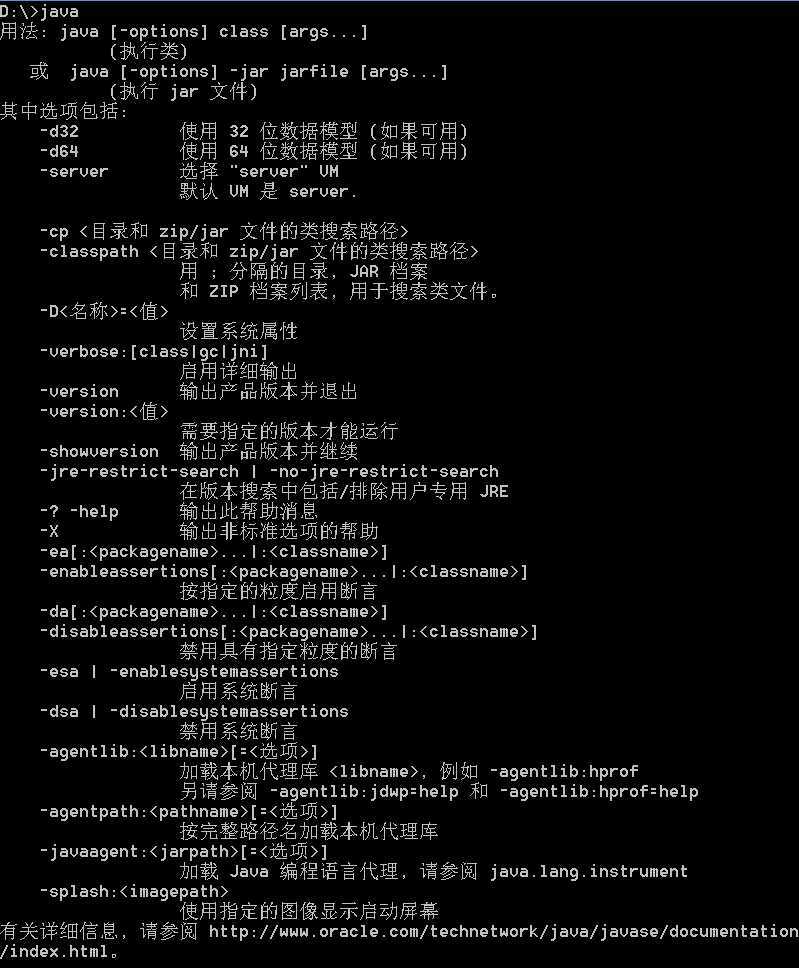
输入javac出现如下提示
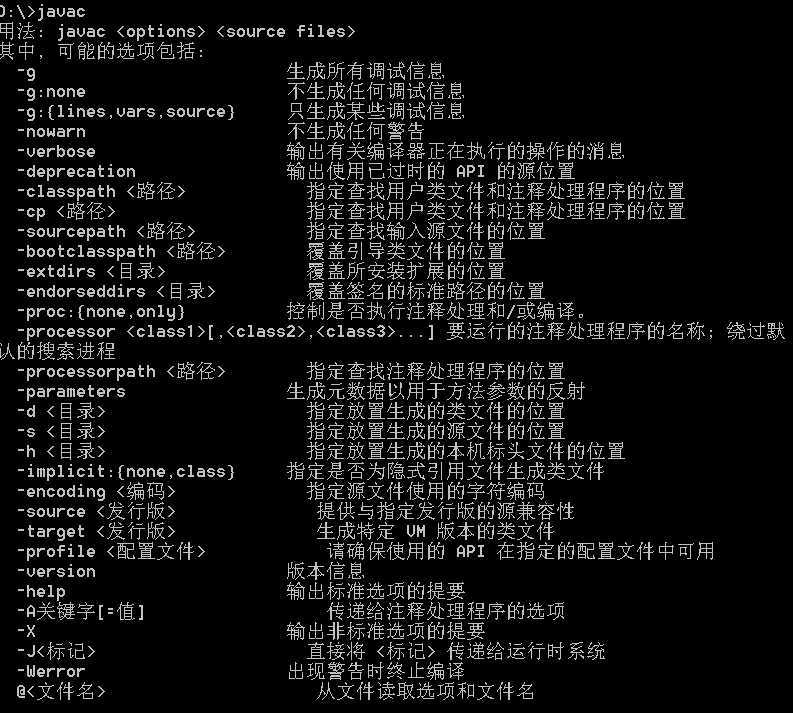
证明java平台已经配置好了。也可输入输入java -version和javac -version查看版本信息。
平台搭建好了,来写一个Hello World
新建一个文本文件改名为HelloWorld.java
写如下代码:

1 public class HelloWorld 2 { 3 public static void main(String[] args) 4 { 5 System.out.println("Hello World!"); 6 } 7 }
注意类名要和文件名一样。
然后进行编译,因为我的HelloWorld.java在D盘。打开cmd.exe输入javac HelloWorld.java

编译成功后,会在D盘出现一个HelloWorld.class,然后输入命令java HelloWorld.运行该文件
如果出现下面的错误提示

有两种可能:第一:名字出现错误;第二:CLASSPATH环境变量配置错误,需要在最后加上";"

修改完成后,关掉命令窗口,重新打开,然后输入命令。

ok,已经成功了,可以开始我的java之旅了。
学习java随笔第一篇:搭建java平台(java se),布布扣,bubuko.com
标签:c style class blog code java
原文地址:http://www.cnblogs.com/langmanshuyuan/p/3763404.html